Míg a Netflix, a Disney Plus, az HBO és más streaming szolgáltatások továbbra is növelik előfizetési költségeiket, a Peacock, az NBC új médiaplatformja az egyik legolcsóbb szereplő a streaming piacon.
A Peacock az egyik legnépszerűbb streaming szolgáltatás, amely filmek, prémium játékműsorok és -műsorok széles választékát kínálja mindössze 4,99 dollárért havonta.
Tehát, ha arra kíváncsi, hogyan aktiválhatja a Peacock TV-t a Samsung Smart TV-n , akkor ez az útmutató az Ön számára készült! Itt megtudhatja, hogyan szerezheti be a peacocktv.com tv/samsungot , valamint hogyan szerezheti be a Peacock alkalmazást Roku és Firestick készülékeken .
Milyen eszközöket támogat a Peacock?
A Peacock számos eszközt támogat, az alábbiak szerint:
- Webböngészők: Chrome 11+ (Windows és Mac rendszeren is támogatott), Firefox 11+ (Windows és Mac rendszeren egyaránt), MS Edge 11+ (Windows és Mac rendszeren egyaránt), Safari 14+ (Mac rendszeren egyaránt).
- Mobil- és táblagépek: A Peacock támogatott az Android 6.0 vagy újabb, valamint az iOS 14 vagy újabb verziókon.
- Egyéb eszközök:
- Amazon Fire TV (Fire OS 5 és újabb rendszerrel) és Fire Tablet (Fire OS 5 és újabb verziókkal).
- Támogatja továbbá az Android TV-kompatibilis okostévéket, például a Sony Bravia-t, és a set-top boxokat, beleértve az NVIDIA Shieldet is, amely Android OS 5.1-es vagy újabb rendszerrel rendelkezik.
- Apple TV HD (4. generációs vagy újabb) tvOS 13 vagy újabb verzióval.
- Chromecast
- Xbox egy.
- Xbox Series X és S.
- Ezeken kívül a Peacock az LG Smart TV-n az AirPlay-n keresztül, a Samsung Smart TV-n az AirPlay-n keresztül, a VIZIO Smart TV-n, az Xfinity Flex-en és az Xfinity X1-en is megjelenhet.
Hogyan szerezhető be Peacock a Samsung Smart TV-n?
A Peacock alkalmazás Samsung Smart TV-re való letöltéséhez kövesse az alábbi utasításokat. Mindössze annyit kell tennie, hogy ellenőrizze, hogy a TV megfelelően csatlakozik-e az internethez.
Megjegyzés: A Peacock intelligens TV-re történő telepítésének lépései a TV típusától függően változhatnak. Az itt található lépéseket a Samsung Smart TV-hez illusztráltuk. Kövesse ezeket az utasításokat a TV-modellnek megfelelően.
- Lépjen a Samsung Smart TV kezdőképernyőjére .
- Most lépjen az Alkalmazások részre, vagy lépjen az Apps Store-ba, ahol az összes alkalmazást megtalálja.
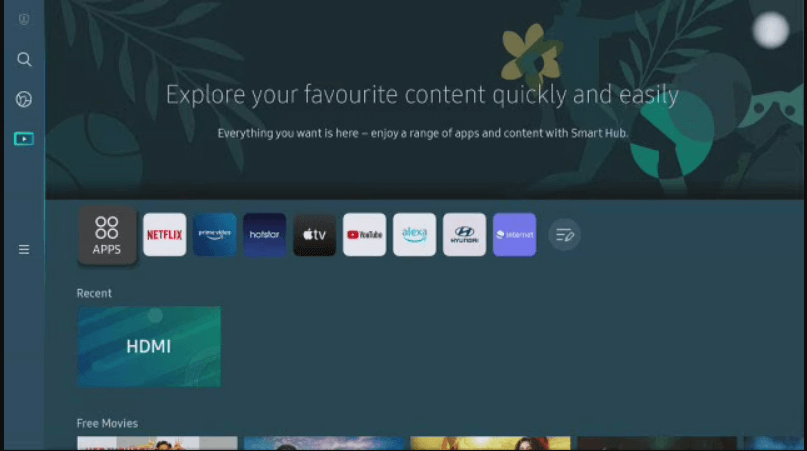
- Használja a keresési menüt, és keresse meg a Peacock-ot .
- Kattintson a Peacock alkalmazásra, és válassza ki.
- Most nyomja meg a Telepítés gombot a letöltési folyamat elindításához.
- A telepítés befejezése után indítsa el a Peacock alkalmazást. Az alkalmazás elindításához használhatja az alkalmazásmenüt vagy a TV kezdőképernyőjét.
- Ezután kattintson a Bejelentkezés lehetőségre, és jegyezze fel a képernyőn megjelenő aktiváló kódot.
- Nyisson meg egy böngészőt, és lépjen a https://www.peacocktv.com/activate oldalra .
- Írja be a megjelölt aktiváló kódot, és nyomja meg a Folytatás gombot
- Adja meg bejelentkezési adatait, hogy működjön Peacock TV-fiókjával.
- A Samsung TV most újraindul, és akkor meg kell tudnia nézni a képernyőn lévő Peacock tartalmat.
Megjegyzés: Az elérhetőség és a letöltési folyamat a Samsung Smart TV modelljétől és gyártási évétől függően változik.
Olvassa el még: Disneyplus.com bejelentkezési/kezdési 8 számjegyű kód [Belépés/aktiválás]
A Peacock ingyenes a Samsung TV-n?
Mielőtt választ keresne arra, hogy a Samsung TV kompatibilis-e a Peacock-kal, ismernie kell ezt a tényt. A Peacock nem érhető el minden területen vagy régióban. Az Egyesült Királyságból, Írországból, Németországból, Ausztriából, Svájcból és Olaszországból érheti el .
Volt néhány nap, amikor a Peacock ingyenes csomagokat kínált ügyfeleinek. De most, ha megszakítás nélküli szolgáltatást szeretne élvezni, elő kell fizetnie egy prémium előfizetésre.
|
TERV
|
ÁR |
TARTALOM ÓRA |
OFFLINE MEGTEKINTÉS
|
| Peacock Premium (hirdetésekkel) |
4,99 USD/hó. |
20 000+ |
NEM |
| Peacock Premium Plus (nincs hirdetések) |
9,99 USD/hó. |
20 000+ |
IGEN |
Néhány Xfinity és Cox Cable előfizető ingyenesen élvezheti a Peacock Premium szolgáltatást, ha jogosult bizonyos ajánlatokra. Tehát mindig tartsa szemmel ezt.
Hogyan szerezhet be Peacock TV-t a Roku-n?
Ha a Peacock TV-t Roku-ra szeretné letölteni, kövesse az alábbi lépéseket:
- A Roku távirányító segítségével lépjen a kezdőképernyőre.
- Most balról navigáljon a Streaming csatornák vagy a Keresés opcióhoz.
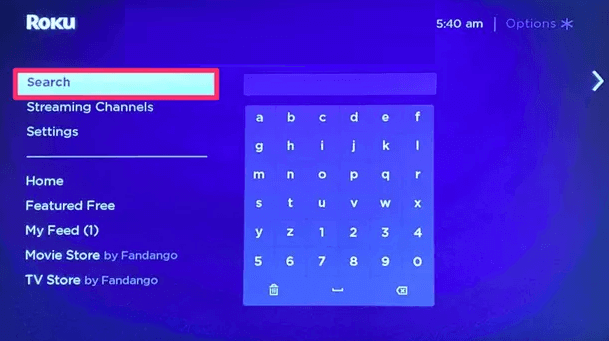
- Írja be a Peacock TV-t a keresősávba, és kattintson a Peacock TV-csatornára a találati listában.
- Ezután kattintson a Csatorna hozzáadása lehetőségre, hogy telepítse a Peacock TV-csatornát Roku eszközére.
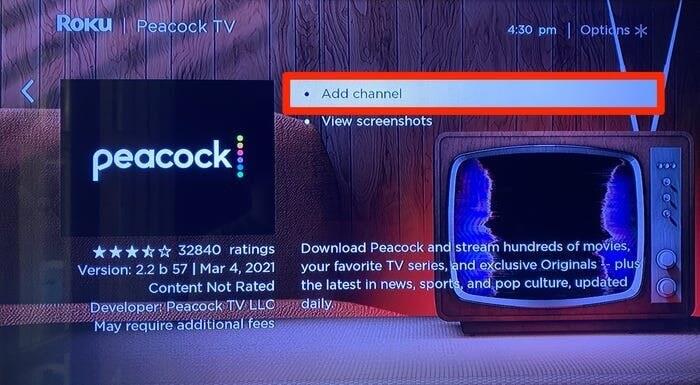
- Az alkalmazás telepítése után lépjen újra a kezdőképernyőre, keresse meg az alkalmazást, és jelentkezzen be Peacock hitelesítő adataival.
Hogyan lehet Pávát felvinni a Firestickre?
Íme két egyszerű módszer, amelyek segítenek a Peacock beszerzésében az Amazon Firesticken. Az egyik a Keresés módszerrel, a másik pedig hangvezérléssel.
A Find használata:
- Nyissa meg az Amazon Firestick kezdőlapját. Ezután lépjen a Keresés elemre
- Használja a képernyő-billentyűzetet a Peacock beírásához , vagy hangvezérléssel a Peacock szó kimondásával , ha eszköze támogatja.
- Az eredmények közül kattintson a Peacock alkalmazásra az Alkalmazások és játékok fejléc alatt a keresési eredmények között.
- Ezután nyomja meg a Letöltés vagy a Letöltés gombot az alkalmazás telepítésének elindításához.
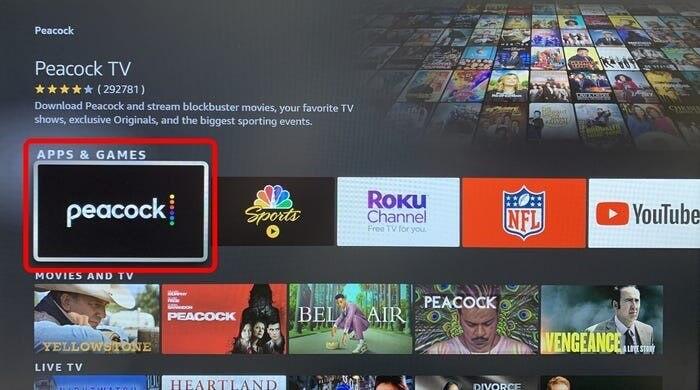
- A telepítés befejezése után indítsa el a Peacock alkalmazást a kezdőlapról vagy az alkalmazásboltról. Ezután jelentkezzen be, vagy hozzon létre egy új fiókot a streamelés megkezdéséhez.
Hangvezérlés használata
Ha Firestick vagy Fire TV távirányítóval rendelkezik, hangutasítások segítségével állíthatja be a páva a Firestick-et.
- Nyomja meg a hangutasítás gombot a távirányítón, és tartsa lenyomva egy másodpercig.
- Ha szólásra szólítanak fel mondta Peacock .
- A keresési eredményoldal megjelenik a képernyőn. Keressen, és válassza ki a Peacock TV opciót az Alkalmazások és játékok részben.
- Most válassza a Get opciót.
Gyors tipp: Az alternatív módszer szerint telepítheti a Peacock-ot az Appstore csatornán keresztül a Fire TV-re. Ez a módszer azonban ennél több időt vesz igénybe.
Végső szavak
Ha megpróbálta aktiválni a peacocktv.com tv/Samsung webhelyet , ez az útmutató tökéletes választás lett volna. Kövesse a megadott lépéseket, és aktiválja a Peacock alkalmazást a Samsung Smart TV-n.
Ezen kívül, ha további tényeket szeretne felfedezni a Peacock-kal kapcsolatban, látogasson el a hivatalos Peacock oldalra , és felveheti velük a kapcsolatot kérdéseivel.
Sok szerencsét…!
![Hogyan lehet élő közvetítést menteni a Twitch-en? [KIFEJEZETT] Hogyan lehet élő közvetítést menteni a Twitch-en? [KIFEJEZETT]](https://img2.luckytemplates.com/resources1/c42/image-1230-1001202641171.png)
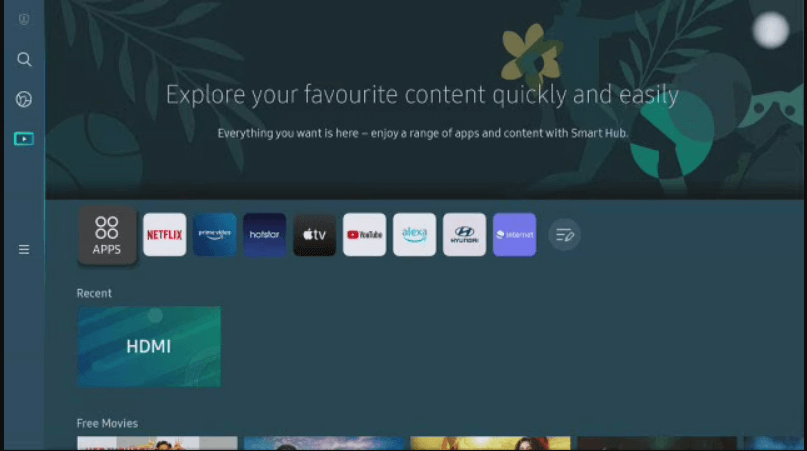
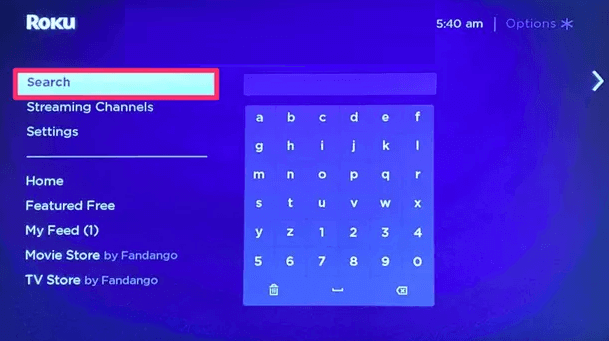
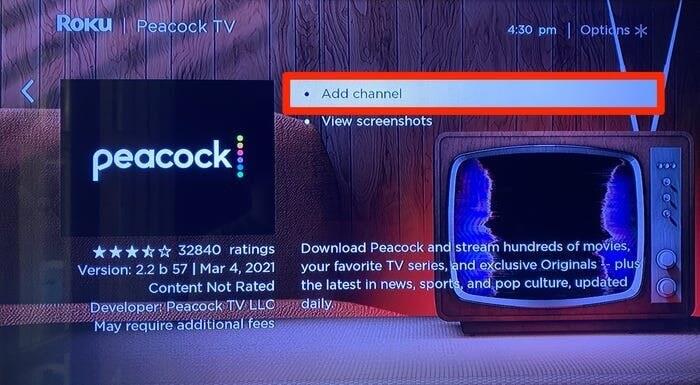
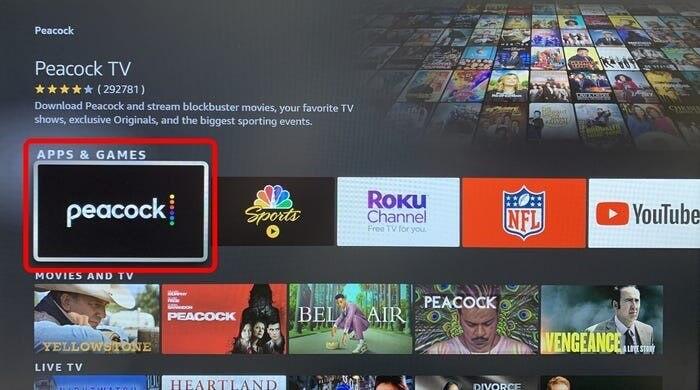


![[JAVÍTOTT] „A Windows előkészítése, ne kapcsolja ki a számítógépet” a Windows 10 rendszerben [JAVÍTOTT] „A Windows előkészítése, ne kapcsolja ki a számítógépet” a Windows 10 rendszerben](https://img2.luckytemplates.com/resources1/images2/image-6081-0408150858027.png)

![Rocket League Runtime Error javítása [lépésről lépésre] Rocket League Runtime Error javítása [lépésről lépésre]](https://img2.luckytemplates.com/resources1/images2/image-1783-0408150614929.png)



